Rasterlijnen afdrukken in Excel 2010
Als u een zware gebruiker van Excel bent, weet u misschien dat u een rand rond de cellen moet tekenen om de cellen af te drukken. Het biedt u echter ook de mogelijkheid om het afdrukken van rasterlijnen in te schakelen, zodat u de rand rond de cellen niet handmatig hoeft te tekenen om rasterlijnen te laten afdrukken. Naast rasterlijnen bevat Excel 2010 ook een optie om kolom- en rijkoppen af te drukken. Als u de opties voor het afdrukken van rasterlijnen inschakelt, wordt het opgegeven formaat op de pagina weergegeven, zodat u het gedeelte kunt bekijken dat op één pagina wordt afgedrukt. Het dialoogvenster Pagina-instelling bevat een aantal instellingen om de afdrukopties verder aan te passen; u kunt ervoor kiezen om de randen, zwart-wit, kopteksten en rasterlijnen te selecteren om ze af te drukken en de positie van de opmerkingen in de spreadsheet op te geven.
Om rasterlijnen af te drukken zonder rand te tekenen, gaat u naar het tabblad Pagina-indeling en schakelt u vanuit de groep Bladopties de optie Afdrukken in. Hiermee wordt onmiddellijk een paginarand getekend om u te laten weten welk deel van de spreadsheet wordt afgedrukt. Als u de geavanceerde afdrukopties wilt configureren, opent u het dialoogvenster Pagina-instelling door op het kleine pictogram in de rechterbenedenhoek van het gedeelte Bladopties te klikken.
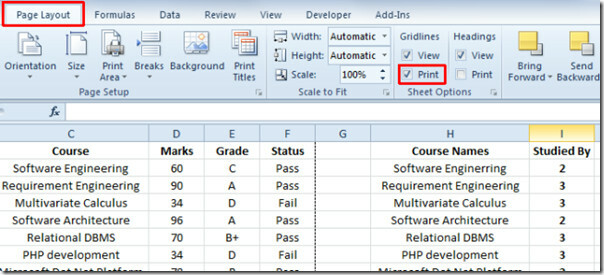
Als u erop klikt, wordt het venster Pagina-instelling geopend, waarin u de afdrukopties kunt instellen voor rasterlijnen, zwart-wit, conceptkwaliteit, rij- en kolomkoppen, opmerkingen enz. Hier kunt u ook de paginavolgorde wijzigen en het afdrukgebied selecteren.
Zoeken
Recente Berichten
Download de Noun Project-invoegtoepassing voor MS Word en PowerPoint
Het Noun-project is een populair project dat gebruikers gratis toeg...
Wiskunde-invoegtoepassing voor Word 2010 en OneNote 2010
De meeste MS Office-gebruikers hebben één geavanceerde wiskundetool...
Wijzigingen bijhouden in Word 2010-document
Spoorwissel functie stelt MSWord in staat om de wijzigingen die u i...



